Steam est la plus grande plate-forme de jeu, mais certains utilisateurs ont signalé Échec du chargement de la page Web erreur dans Steam. Lorsque cela se produit, vous êtes toujours autorisé à accéder à votre bibliothèque, mais vous ne pouvez pas parcourir le site Web Steam pendant un certain temps..
Pour vous aider, nous avons une liste de correctifs pour vous, alors allons-y, allons-nous?
Comment réparer l'erreur de chargement de la page Web sur Steam? La solution la plus simple consiste à redémarrer complètement Steam et à essayer de l'exécuter à nouveau. Si cela ne fonctionne pas, vous devrez peut-être vider votre cache de téléchargement à partir de la page Paramètres de Steam.
De plus, c'est toujours une bonne idée de vérifier votre pare-feu et de vous assurer que Steam est autorisé à le traverser..
Les solutions répertoriées ci-dessous vous aideront également si vous rencontrez les problèmes suivants:
- Le code d'erreur Steam 118 n'a pas pu charger la page Web
- Code d'erreur 7 vapeur
- Code d'erreur Steam
- Erreur Steam 7
Comment puis-je corriger l'erreur code 310: Échec du chargement page Web dans Steam?
- Redémarrez votre client Steam
- Vider votre cache
- Désactiver le mode de compatibilité
- Réparer Steam
- Désactiver les extensions
- Vérifiez votre pare-feu
- Réinstaller Steam
À la recherche d'une solution rapide?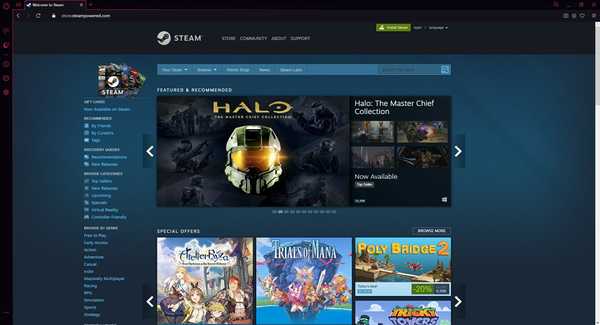
Si vous n'avez pas le temps de parcourir les solutions de dépannage répertoriées ci-dessus, vous pouvez passer à un autre navigateur et tester si le problème persiste..
De nombreux joueurs ont confirmé qu'ils avaient apprécié des sessions de jeu Steam plus fluides depuis le passage à Opera GX.
Ce navigateur se présente comme le premier et le meilleur navigateur au monde dédié aux joueurs, disposant de tous les outils nécessaires pour rendre votre session de jeu plus fluide.
Opera GX bloque automatiquement les publicités et les trackers tiers, et ainsi le navigateur prend en charge des vitesses de navigation plus rapides.
De plus, il dispose d'intégrations Steam intelligentes, vous permettant d'obtenir les dernières nouvelles et offres sur votre page d'accueil sans avoir à visiter le site Web de Steam..
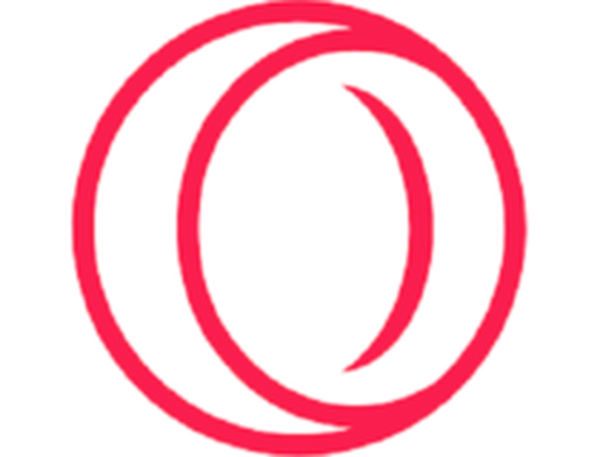
Opera GX
Visitez le site Web Steam sans problème et jouez à des jeux Steam sans interférences du navigateur grâce à cet outil unique pour les joueurs. Gratuit Visitez le site Web1. Redémarrez votre client Steam
Afin de réparer Échec du chargement de la page Web erreur sur Steam, il est conseillé de fermer complètement Steam, puis de le redémarrer.
- Cliquez avec le bouton droit sur la barre des tâches et sélectionnez Gestionnaire des tâches.
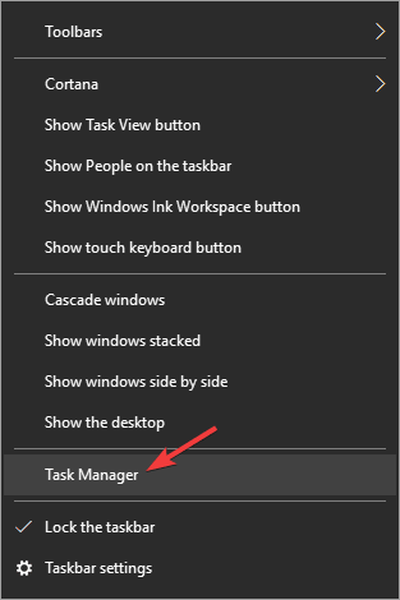
- Aller au Processus section et trouvez tous les processus Steam.
- Faites un clic droit sur Steam et terminez chaque processus individuellement, ou cliquez sur Terminer l'arborescence des processus.
- Rouvrez votre client Steam.
2. Videz votre cache
- Ouvrez votre client Steam et rendez-vous sur Réglages.
- Sélectionner Téléchargements dans le Réglages panneau.
- Cliquez maintenant sur Effacer le cache de téléchargement.
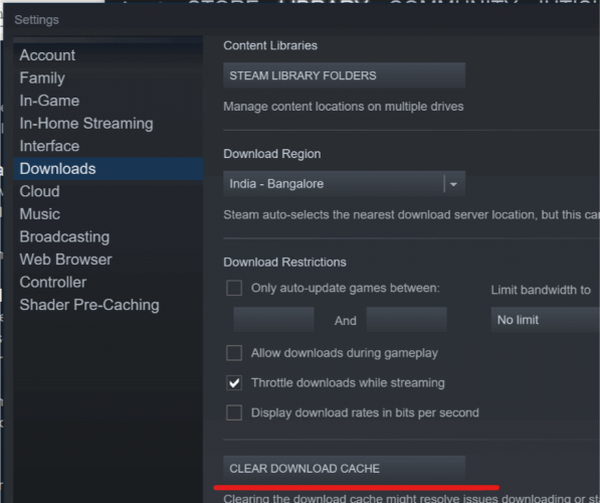
- Tout est prêt.
Votre dossier cache est utilisé pour stocker des fichiers temporaires, associés à des jeux ou des programmes de votre bibliothèque. Cependant, si ces fichiers sont corrompus, vous pourriez Échec du chargement de la page Web erreur dans Steam.
3. Désactivez le mode de compatibilité
- Tout d'abord, terminez tout processus de Steam qui pourrait être en cours d'exécution Gestionnaire des tâches.
- Maintenant, faites un clic droit sur n'importe quel raccourci Steam ou fichier exécutable et sélectionnez Propriétés.
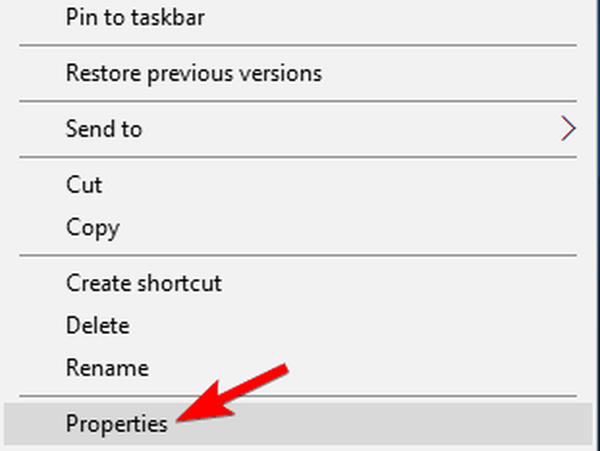
- Aller au Compatibilité onglet, et décochez toutes les options.
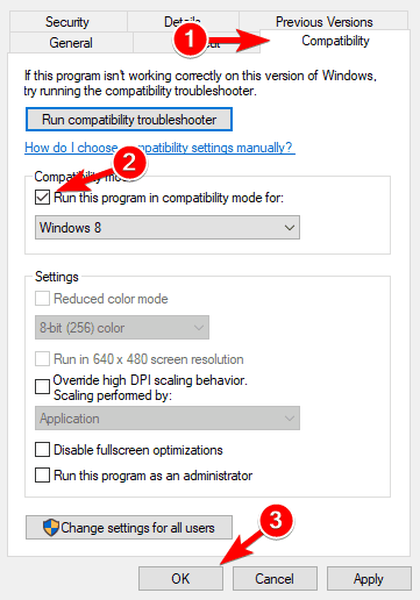
- Cliquez sur Appliquer et essayez à nouveau d'ouvrir Steam.
Le mode de compatibilité fait exactement ce qu'il dit, mais il est surtout utile pour exécuter des programmes plus anciens. Par conséquent, si vous obtenez Échec du chargement de la page Web dans Steam, essayez de désactiver le mode de compatibilité pour cela.
4. Réparer Steam
- Quittez toute instance de Steam;
- Cliquez sur Démarrer et sélectionnez Courir.
- Tapez la commande suivante et appuyez sur Entrer.
C: / Program Files x86 / Steam / bin / SteamService.exe - Lancez Steam.
Dans certains cas, un problème avec un client Steam peut entraîner Échec du chargement de la page Web Erreur.
5. Désactiver les extensions
Pour Mozilla
- Clique le Menu bouton et choisissez Modules complémentaires, puis cliquez sur le Extensions panneau.
- Sélectionnez le module complémentaire que vous souhaitez désactiver.
- Clique le Désactiver bouton (ou Retirer si vous souhaitez supprimer définitivement l'extension).
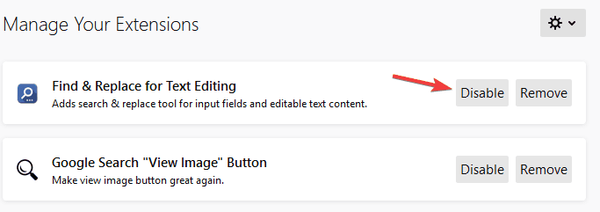
- Cliquez sur Redémarrer maintenant s'il apparaît. Vos informations seront enregistrées et restaurées après le redémarrage.
Pour Chrome
- Clique sur le Icône de menu en haut à droite de la fenêtre du navigateur.
- Choisissez maintenant Plus d'outils et sélectionnez Extensions.
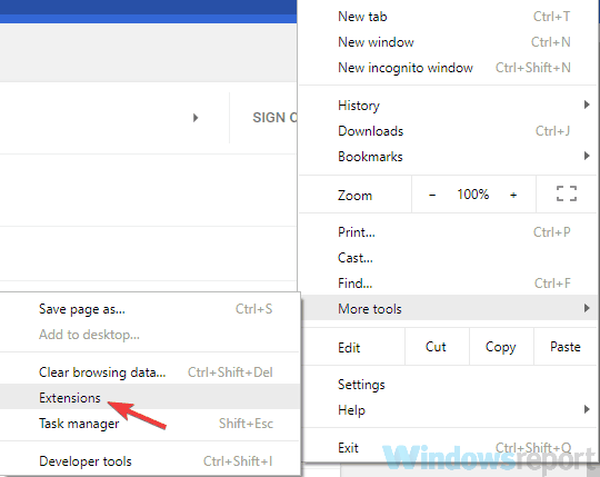
- Décocher Activée pour désactiver l'extension.
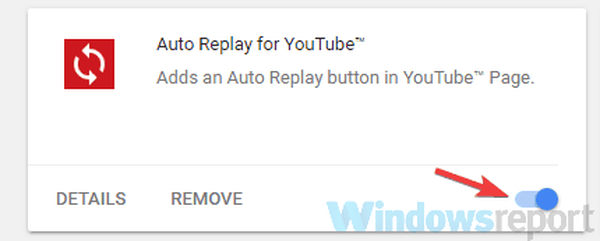
- Redémarrez Chrome.
Parfois, les modules complémentaires de navigateur peuvent causer Échec du chargement de la page Web erreur d'apparaître.
6. Vérifiez votre pare-feu
- Ouvrez votre Le menu Démarrer.
- Sélectionnez maintenant Panneau de configuration.
- Cliquez ensuite sur Pare-feu Windows Defender.
- Maintenant, cliquez sur Autoriser une application ou une fonctionnalité via le pare-feu Windows.
- Clique sur le Modifier les paramètres bouton.
- Sois sûr que Privé et Publique les options sont vérifiées pour Steam. Si Steam n'est pas sur la liste, assurez-vous de l'ajouter.
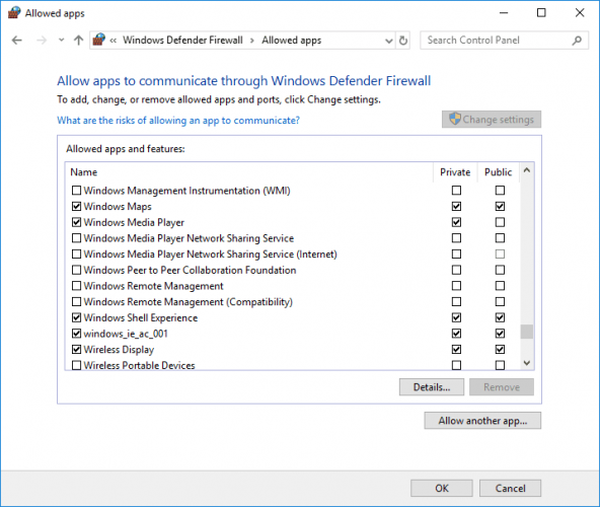
- Cliquez sur D'accord pour enregistrer vos nouveaux paramètres.
Vous pouvez désactiver temporairement votre pare-feu Windows s'il cause Échec du chargement de la page Web erreur dans Steam.
7. Réinstaller Steam

Lorsque tout le reste échoue, le meilleur pari est de simplement désinstaller complètement votre client Steam et de le réinstaller, en utilisant le site officiel de Steam.
Nous espérons que ces correctifs vous ont été utiles. Faites-nous savoir dans la section des commentaires ci-dessous les autres problèmes que vous avez rencontrés lors de l'utilisation de Steam.
FAQ: erreurs de connexion Steam
- Comment réparer l'erreur 118 sur Steam?
L'erreur 118 est généralement due à un problème de connexion. Consultez notre guide pour résoudre cette erreur Steam spécifique.
- Comment réparer Steam n'a pas réussi à charger la page Web (erreur inconnue)?
Suivez les étapes répertoriées ci-dessus pour corriger les erreurs de page Web dans Steam.
- Comment corriger les erreurs Steam?
Cela dépend de l'erreur spécifique que vous avez rencontrée. La plupart des problèmes peuvent être résolus en supprimant le cache Steam. Consultez la page d'assistance Steam si vous rencontrez un problème spécifique avec Steam, ou vous pouvez consulter notre page de dépannage Steam.
Note de l'éditeur: Cet article a été initialement publié en mai 2019 et a depuis été remanié et mis à jour en avril 2020 pour plus de fraîcheur, d'exactitude et d'exhaustivité..
- Erreurs Steam
- Guides de vapeur
 Friendoffriends
Friendoffriends
![L'erreur de correction Steam n'a pas pu charger la page Web [erreur 7, 118, 310]](https://friend-of-friends.com/storage/img/images_6/fix-steam-error-failed-to-load-web-page-[error-7-118-310]_3.jpg)


